比起重装系统,还原系统更加适合用户的使用体验。还原系统可以帮助用户将系统还原到备份的时期,并不会做出任何更改。onekey一键还原就是一款可以帮助用户进行系统还原的软件。不过初次接触这款软件的用户可能不清楚如何使用,那么下面就让小编为大家带来onekey一键还原系统教程。
相关教程
系统备份
在进行系统还原之前,我们需要提前做好系统备份。在网上下载并打开onekey一键还原软件,选中备份系统,然后选择C盘,程序默认备份在最后一个分区下的GHOST文件夹下,点击确定。

备份部署完成后,重启电脑,onekey一键还原会在开启启动项中添加onekey ghost备份选项,选择回车进入即可开始系统的备份。
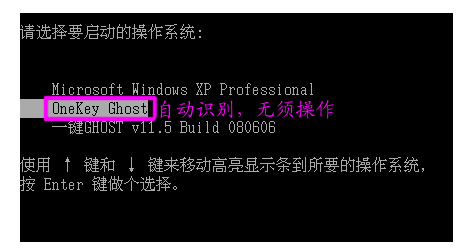
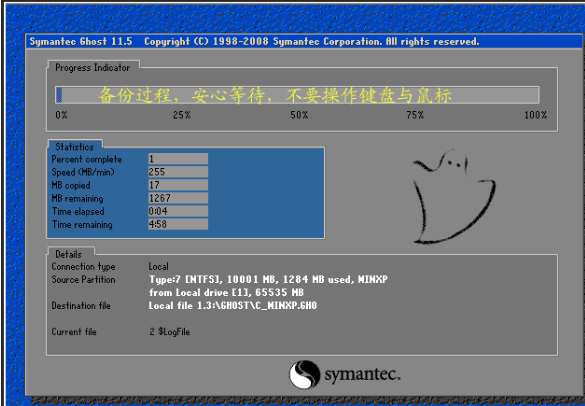
系统还原
有了系统备份后,在电脑系统出现问题时,就可以通过备份来进行系统的还原。在onekey一键还原软件界面选择系统还原功能,然后选择C盘,点击确定。

接下来onekey一键还原会在开机启动项中添加onekey ghost选项,回车进入即可开始系统的还原。
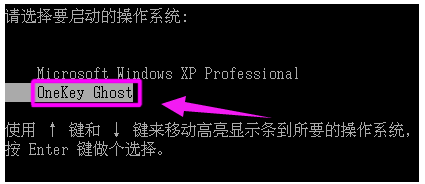
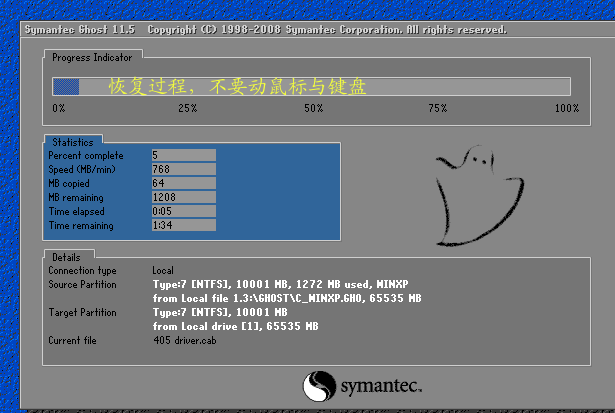
以上就是小编为大家带来的onekey一键还原系统教程。使用onekey一键还原进行系统备份后,在电脑出现问题就可以通过系统还原来挽救系统。如果没有做好备份,电脑又出现问题,那么可以使用韩博士装机大师进行重装系统。

